Come Creare un Menu a Tendina Dinamico in Excel
Riprendo il post precedente per spiegare oggi come si fa a creare un menu a tendina che carica dinamicamente i valori da inserire nella lista e non staticamente come vi ho già mostrato.
Prendiamo il seguente esempio, in cui vogliamo inserire la regione e la provincia di residenza, e vogliamo che una volta scelta la regione, la lista delle province tra cui scegliere si aggiorni di conseguenza:
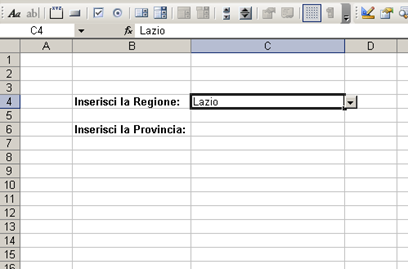
Partiamo dalla situazione mostrata in figura in cui abbiamo creato la prima tendina come spiegato nel post precedente. Andiamo quindi a inserire la lista delle province in un’altra zona del foglio (per brevità ho inserito solo quelle di Lazio e Lombardia)
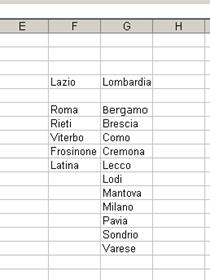
Dobbiamo ora definire dei nomi per le singole liste di province che corrispondano ai nomi inseriti nella prima tendina (le regioni). Andiamo a selezionare le celle corrispondenti alle province laziali, e dal menu INSERISCI –> NOME –> DEFINISCI (per Excel 2003 ad esempio, ma è analogo in 2007 e 2010) andiamo a definire il gruppo di celle “Lazio” come mostrato in figura, quindi facciamo lo stesso per “Lombardia”
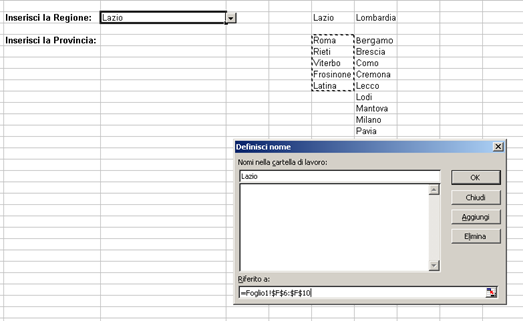
Una volta definiti i nomi dei gruppi di celle, ci spostiamo sulla cella dove dovrà comparire il menu a tendina dinamico, e lo impostiamo secondo le proprietà della convalida dei dati in modo da usare la formula “INDIRETTO” (Indirect in inglese). Dobbiamo puntare il riferimento della formula alla prima cella come mostrato in figura:
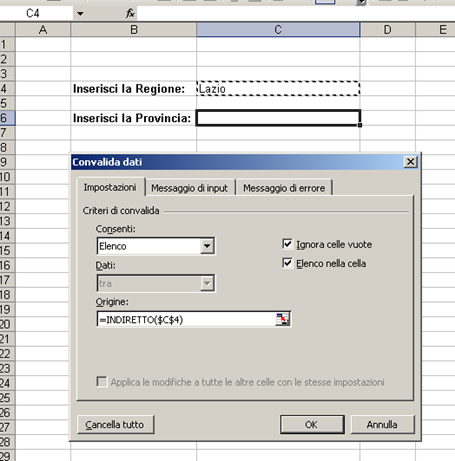
Ed ecco fatto!
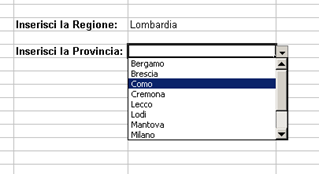
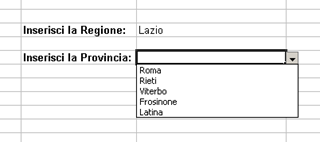
Bello no?